⚡深度解析|Windows无法快速启动核心原因揭秘—操作系统实用技巧【重点提醒】
- 服务器推荐
- 2025-07-30 15:36:01
- 3
💻【深度解析】Windows无法快速启动核心原因揭秘——操作系统实用技巧【重点提醒】
朋友们,有没有经历过这种绝望时刻:早上急着用电脑,按下开机键后,屏幕却像被施了魔法一样卡在启动画面,转圈圈转得你怀疑人生?😱 别慌!今天咱们就扒一扒Windows无法快速启动的“幕后黑手”,手把手教你几招实用技巧,让你秒变电脑急救达人!👨💻
🚨 核心原因大揭秘:你的电脑可能中了这些“招”!
1️⃣ 硬件在“罢工”
🔧 内存条松动:电脑搬动后,内存条可能因震动接触不良,导致系统无法读取启动数据。
💾 硬盘故障:SSD/HDD老化或出现坏道,就像仓库门生锈,系统文件取不出来。
🔌 电源问题:电源供电不稳,电脑直接“饿晕”在启动路上。
自救技巧:
- 关机后拔掉电源,拆开机箱,用橡皮擦轻擦内存条金手指(就是那排金色触点)。
- 用【CrystalDiskInfo】检测硬盘健康值,看到“警告”二字赶紧备份数据!
2️⃣ 系统文件“集体失踪”
📁 误删系统文件:手残党不小心删了C盘某个关键文件(比如bootmgr)。
🦠 病毒攻击:某些病毒会篡改启动项,让系统“迷路”。
急救方案:

- 制作WinPE启动U盘,进入命令提示符,输入:
sfc /scannow # 扫描并修复系统文件
- 病毒查杀:用火绒安全软件全盘扫描,重点清理启动项!
3️⃣ 驱动“打架”现场
🚗 显卡驱动冲突:尤其是更新显卡驱动后,黑屏概率直线上升。
🖨️ 外设驱动不兼容:新买的打印机/摄像头驱动可能和系统“八字不合”。
快速解决:
- 重启时狂按F8(部分电脑需Shift+F8),进入安全模式。
- 在安全模式下卸载最近安装的驱动,或用【驱动人生】一键修复。
4️⃣ 启动配置“迷路”
🗺️ BCD文件损坏:启动配置数据库出错,系统找不到启动路径。
📌 MBR引导记录丢失:硬盘的“导航仪”被格式化或误操作破坏。
终极修复:
- 用WinPE启动盘打开命令提示符,依次输入:
bootrec /fixmbr # 修复主引导记录 bootrec /rebuildbcd # 重建启动配置
🔧 实用技巧:日常预防胜于急救!
1️⃣ 定期清理C盘
🗑️ 打开【此电脑】,右键C盘→属性→磁盘清理,勾选临时文件、回收站等垃圾。
2️⃣ 关闭无用启动项
🚫 Ctrl+Shift+Esc打开任务管理器→启动,禁用QQ、微信等非必要自启软件。
3️⃣ 设置自动还原点
⏳ 控制面板→系统→系统保护→配置→启用系统保护,每月手动创建一次还原点。

4️⃣ 硬件检测小妙招
🔍 用【MemTest86】检测内存稳定性,用【AIDA64】查看CPU/主板温度。
⚡ 重点提醒:这些操作千万别做!
❌ 禁用Windows Update服务(系统补丁能修复漏洞!)
❌ 强制删除100MB系统保留分区(会导致启动失败!)
❌ 用来路不明的GHOST镜像重装系统(可能捆绑病毒!)
💡 遇到启动故障别慌,三步走战略!
1️⃣ 先断电拔外设:排除U盘、移动硬盘等干扰。
2️⃣ 再进安全模式:卸载问题驱动/软件。
3️⃣ 最后用PE修复:重建MBR或修复系统文件。
如果以上方法全失效……别犹豫,用【小白一键重装系统】15分钟搞定!🛠️ 记得提前备份数据哦!
📢 转发本文给总喊“电脑坏了”的小伙伴,从此告别开机焦虑!遇到其他电脑问题,评论区留言,老司机在线答疑~🚗
本文由 路由折叠时空 于2025-07-30发表在【云服务器提供商】,文中图片由(路由折叠时空)上传,本平台仅提供信息存储服务;作者观点、意见不代表本站立场,如有侵权,请联系我们删除;若有图片侵权,请您准备原始证明材料和公证书后联系我方删除!
本文链接:https://vps.7tqx.com/fwqtj/486007.html

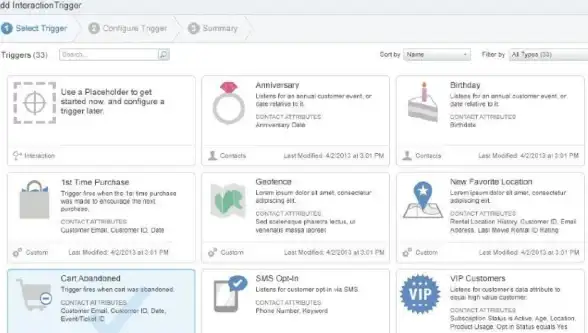


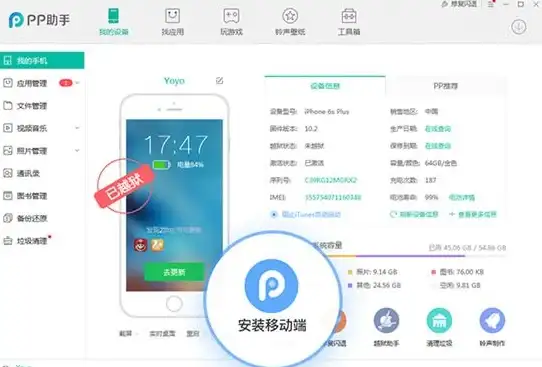

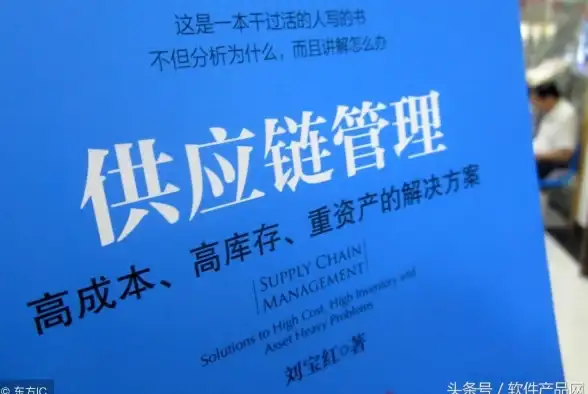
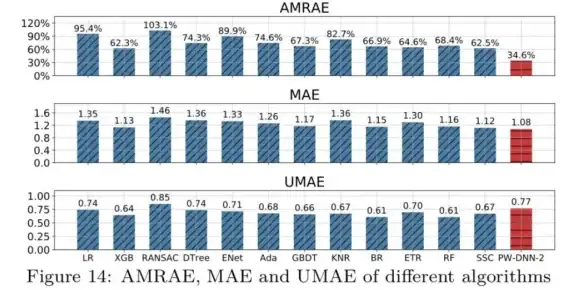

发表评论